PowerDvd
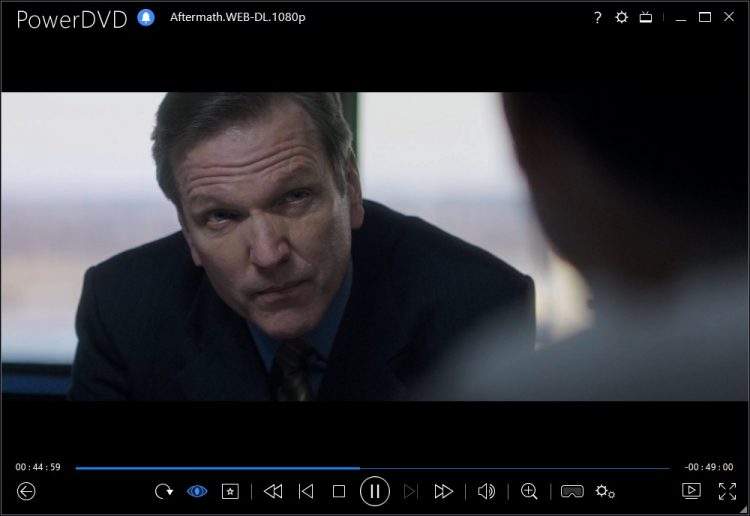
- 4958
- 1318
- Leopold Kyseľ
Spokojnosť
- Hlavné funkcie programu
- Ako sťahovať a nainštalovať PowerDVD na počítači?
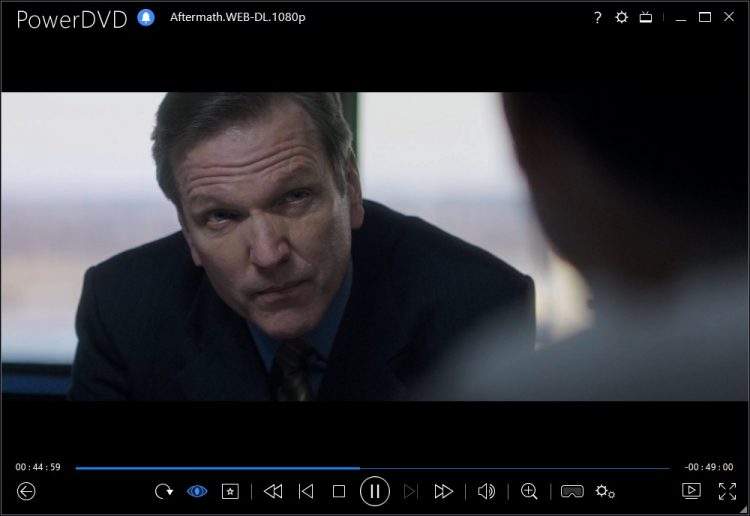
Hlavné funkcie programu
Program PowerDVD podporuje veľké množstvo formátov médií a funguje vo všetkých moderných verziách systému Windows. Nižšie sú uvedené hlavné funkcie hráča.
- Umožňuje vám vylepšiť obrázok a optimalizovať domáce záznamy v dôsledku špeciálnych značkových algoritmov, ktoré umožňujú stabilizovať obrázok, odstrániť hluk alebo znížiť efekt „chvenie“.
- Hráč je multifunkčný, dokonale odhaľuje potenciál pripojených akustických systémov, monitorov s vysokým rozlíšením a televízorov vytvorené pomocou najnovších technológií.
- Umožňuje vám okamžite extrahovať zvuk alebo video, ktoré zaujme fragment počas hrania a uloží ho.
- Podporuje formáty Blu-ray a HDDVD, reprodukuje 3D Nvidea 3DVision, môže pracovať s zariadeniami virtuálnej reality.
- Hráč je schopný previesť dvojrozmerné video (2D) na stereoskopický (3D), ako aj vytvoriť záložky pre filmy na stránkach a publikovať svoje komentáre alebo recenzie v online režime bez toho, aby opustil televízor.
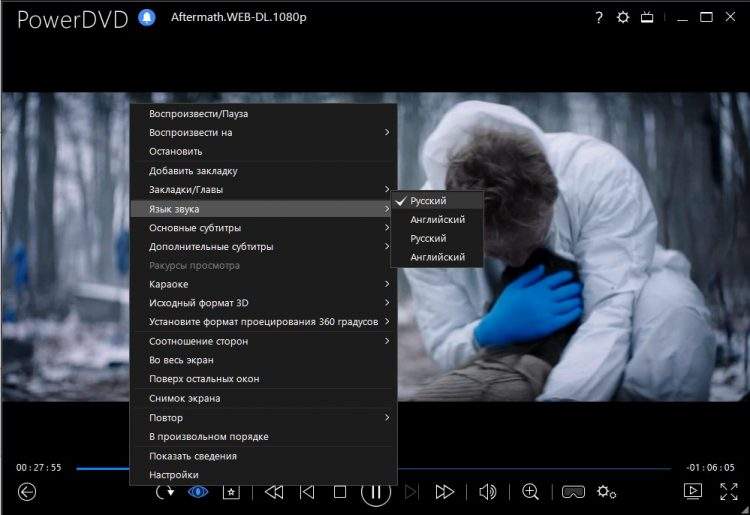
Ako sťahovať a nainštalovať PowerDVD na počítači?
Ak chcete sťahovať a nainštalovať PowerDVD do počítača, vykonajte jednoduché akcie opísané nižšie.
- Prejdite na oficiálnu webovú stránku vývojára. Ak si želáte, môžete použiť torrenty, ale to sa neodporúča kvôli nebezpečenstvu načítania vírusu.
- Kliknite na tlačidlo Downlows.
- V ponuke nájdete najnovšiu verziu programu, ktorý otvorí a otvorte stránku popisu produktu.
- Kliknite na stiahnutie a počkajte na načítanie inštalátora.
- Otvorte inštalátor. Automaticky začne sťahovať a inštalovať chýbajúce súbory.
- Vyberte jazyk inštalácie a kliknite na tlačidlo „Ďalej“.
- Starostlivo si prečítajte navrhované podmienky dohody o používateľovi a súhlaste s nimi stlačením príslušného tlačidla.
- Vyberte inštalačný priečinok PowerDVD, je vhodné ponechať navrhované predvolene.
- Stlačte dvakrát „Ďalej“ a počkajte na dokončenie inštalácie.
- Stlačte tlačidlo „Ready“.
Potom môžete program použiť nainštalovaním jeho štítku na počítači PC.

